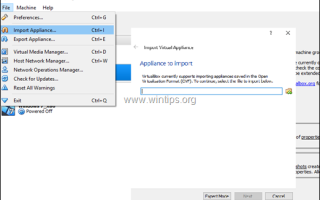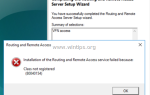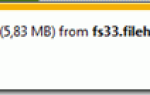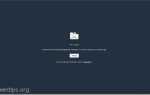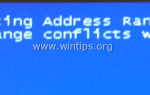В этом уроке я покажу вам самый простой способ перенести виртуальную машину (и) VirtualBox на другой хост. Обычный способ перенести виртуальную машину VirtualBox на другой компьютер — использовать утилиту «Импорт / Экспорт», которая предлагается в меню «Файл» VirtualBox. Но этот метод не самый быстрый, поэтому в этой статье вы узнаете другой метод, позволяющий легко и быстро перемещать ваши виртуальные машины на другой компьютер без необходимости выполнять процедуру импорта / экспорта устройства.
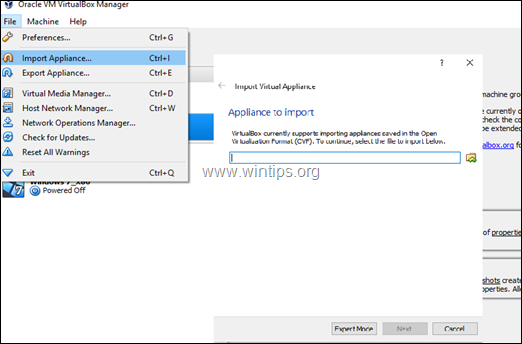
Как переместить виртуальные машины VirtualBox на другой компьютер (хост).
Шаг 1. Скопируйте папку хранилища виртуальных машин со старого хоста на новый хост.
1. Закройте VirtualBox на старом хост-компьютере VirtualBox.
2. Затем со старого хост-компьютера скопируйте всю папку виртуальной машины (которая содержит файлы .vbox и .vdi) на новый хост-компьютер VirtualBox.
Шаг 2. Добавьте виртуальные машины в VirtualBox на новом хосте.
1. Установите Virtual Box на новый хост VirtualBox.
2. Затем из Машина меню, нажмите Добавлять.
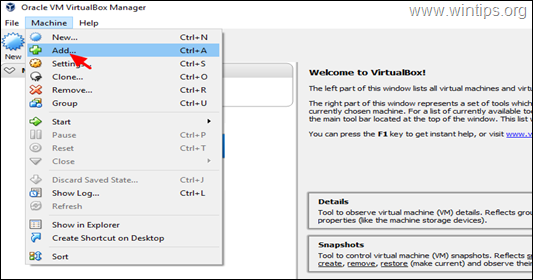
3. В папке «Виртуальная машина» выберите .VBox файл виртуальной машины, которую вы хотите добавить (импортировать), в новый хост и нажмите открыто.
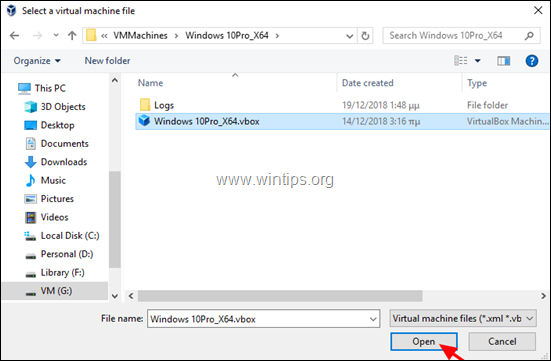
4. Вот и все.
Вы сделали! Дайте мне знать, если это руководство помогло вам, оставив свой комментарий о вашем опыте. Пожалуйста, любите и делитесь этим руководством, чтобы помочь другим.